Blogun okuyucularından biri olan Vovets666, USBIP kodu içermeyen bellenimi denedi ve yeni makale hakkında yazmasını istedi.
Sorumluluk Reddi:
her şey aşağıda açıklanmıştır - örneğin geri kalanında є istoy değil gibi benim özel sorunum ve її virishennya yolları. Mümkün olduğunca diğer seçenekleri keşfedin, onları zevkle duyacağım. İnternette bulunan malzemeleri kullanarak PZ ile çalışmak için bir talimat olarak, ne olduğunu bile hatırlamıyorum ... Üstelik bir yönetici - bir bilgisayar korsanı olarak, özellikle aklımda, Linux'un üstünde yapmayı biliyorum. Zengin değilim, onu büyüttüm, çözdüm, anladım, başka bir şekilde ne yapabilirim gibi anlatacağım.
Ayrıca, sanal makineler MSWindowsServer 2008R2 üzerinde çalışan 1C sunucularıdır. Yazılımın çalışması için sunucu HASP anahtarları bunlara bağlanır. Görünüşe göre bunları doğrudan Hyper-V VM'lerine bağlamak mümkün değil. Görev: HASP anahtarlarını sanal bir makineye atmak için minimum ek lisans ve minimum sayıda lisans elde etmek gerekir.
(Offtopik: 1C Dinlenme saati HASP anahtarlarını değiştirmeden yazılım yazılımını lisanslamak mümkün hale geldi (pin kodlarını değiştirerek etkinleştirmeye benzer). Ale є nüansları: Yazılım aktivasyonu nedeniyle lisans değişimi ücretsiz değildir, makinenin konfigürasyonunu değiştirirken gereklidir yeniden etkinleştirme, İlk limitin bitiminden sonra buz olmayan teknik destek için aktivasyon askıya alındı. Bunun için vikoristati söylendi eski yol HASP tuşları ile).
Seçenekler değerlendirildi:
- Microsoft'un umduğu yol (başka amaçlar için doğrudur):
RemoteFX+RDP7.1. Sebepsiz yere: RemoteFX desteğine sahip olmak gerekli, 1C sunucusunda, ana bilgisayardan sanal makineye ek hizmetler (uzak çalışma masasına erişim) eklemeniz gerekiyor, RDP oturumu kalıcı olarak kurulacak, anahtarın aktarıldığı bir müşteriye ihtiyacınız var. . Muhtemelen, bu listenin bazı paragraflarında merhamet edeceğim, ancak vahşi, köke giden yolu hackledi.
- Üçüncü taraf seçiciler için donanım ekleri. Nedolіki: koshtuyu pennies, bundan önce, bazı müştemilatların summіsnіstyu z OS ile sorunları vardı (örneğin, sahip olduğumuz Ubox 4100) Narazі sorunları nachebto virishenі (diğer modellerde), ancak kuşatma sona erdi.
- Üçüncü taraf satıcıların yazılımı. Dezavantajları: USB cihazları için bir sunucu olarak çalışmak üzere bir okremo makinesinin mevcudiyetine bağlıdır ve kural olarak ödenir. bir şakadan sonra
En kabul edilebilir yazılımın ticari indirmeler için ücretsiz olduğu, yalnızca USBIP paketi olduğu ortaya çıktı. Yeni bir Zupinivsya.
Kendi başına, bu yazılım güvenlik sisteminin kurulumu büyük sorunlara neden olmadı, pakette, paketten önce kısa bir kılavuz artı - İnternet var.
2x kurulu makinenin robotik yardımı için USBIP () paketi: sunucu (anahtar yenisine aracı olmadan bağlanır) ve istemci (anahtar yenisine aktarılır). sunucu
USBIP'nin bir kısmı yalnızca Linux'a dayalıdır, istemci Linux ve Windows'tadır (7 ve 2008R2 dahil).
1) Sunucu kurulumu (bağlı olduğu makine) USB aksesuarları hakkında).
Sunucu makineyi nasıl kazanır? Linux'u kurun. vicorist linux ubuntu v.11.04 (Lubuntu seçimi, kaynaklara en az güçlü olarak bildirildiği için) en basit (benim için) sistem olarak: sorunsuz kurulur, otomatik olarak bağlanan yeni ekleri ekler, kurulumdan sonra gerekli bileşenler arkasına kurulur ayrıca, depoda bulunan USBIP kilidi. Makinenin sahipliğinden tasarruf etmek için sanal bir makine olarak oluşturulmuş, temel bir ESXi 4.1 ana bilgisayarında çalıştırılmış ve standart bir ESXi ana bilgisayar yolunda bir HASP anahtarı içine atılmıştır.
Kurulumda herhangi bir sorun olmadı: Sistemi kurduk, ölçüye bağladık, görünüşe göre IP, paket yöneticisi aracılığıyla USBIP ve robot için gerekli bileşenleri kurduk. Ayrıca VMware araçları da kuruldu (çünkü bu makine ESXi üzerinde bir VM).
Size her vipadok hakkında, nasıl dövüşüleceğini anlatacağım:
VMware ek bileşeninden yazılımlı bir disk bağlayabilirsiniz (Envanter -> Sanal Makine -> Misafir -> VMware Araçlarını Kur/Yükselt). Bu diskten, yazılımdaki arşivler çalışma masasına açılır. Terminali başlatıyoruz ve yenisine şunu yazıyoruz:
<имя пользователя>@<имя машины>:~$ sudo<путь до файла>\vmware-install.pl -varsayılan
2) sunucu kurulumuUSB bağlantıanahtarlar.
Terminali başlatıyoruz. Daha uzakta - komut satırından.
· Zavantazhuemo ilerleyen modüller.
<имя пользователя>@<имя машины>:~$ sudo modprobe usbip
<имя пользователя>@<имя машины>:~$ sudo modprobe usbip_common_mod
usbip'i sistem arka plan programı olarak çalıştırın:
<имя пользователя>@<имя машины>:~$ sudo usbipd — D
kabul ediyoruz:
Dışa aktarılabilmesi için usbip.ko'yu usb cihazına bağlayın!
<имя пользователя>@<имя машины>:~$
Saygı duymak! Önce arka plan programını başlatmanız ve ardından eklentileri bağlamanız gerekir, aksi takdirde istemciye bağlandığında özür dileyebilirsiniz. (Böl. notlar)
· Bağlı USB aygıtlarını gözden geçirmek için, komut
<имя пользователя>@<имя машины>:~$ lsusb
Kimlikleriyle birlikte bağlı USB cihazlarının bir listesini kabul ediyoruz:
Veri Yolu XXX Aygıtı YYY: Kimlik Satıcı Kimliği: Aygıt Kimliği< isim müştemilatlar>
göze bak:
Otobüs 002 Aygıt 004: ID 0529:0001 Aladdin Bilgi Sistemleri HASP v0.06
Veri Yolu 002 Aygıt 003: Kimlik 0e0f:0002 VMware, Inc. Sanal USB Hub
Veri Yolu 001 Aygıt 001: Kimlik 1d6b:0002 Linux Foundation 2.0 kök hub
VendorID:DeviceID tarihini hatırla
· Komutu kazanın:
<имя пользователя>@<имя машины>:~$ sudo usbip_bind_driver -listesi
USBIP, bağlı sahiplerin listesini kontrol eder ve bunları atanan veri yolu kimliği türüne göre görüntüler:
meşgul 2-1 (0529:001)
2-1:1.0 -> hiçbiri
- meşgul 2-2 (0e0f:0002)
2-2:1.0 -> merkez
……..
Bu durumda, gerekli USB cihazını gösteren veri yolu kimliği: "2-1".
· Şimdi sunucuya bağlanın. Çeviriyoruz:
<имя пользователя>@<имя машины>::~$ sudo usbip_bind_driver -usbip 2-1
kabul ediyoruz:
** (işlem:1483): HATA AYIKLAMA: 2-1:1.0 -> yok
** (işlem: 1483): DEBUG: /sys/bus/usb/drivers/usbip/match_busid dizinine "2-1 ekle" yazın
** Mesaj: 2-1'i usbip'e bağlayın, tamamlayın!
Cihaz USBIP'ye bağlanır, yerel sunucu makinesinden yenisine erişim harcanır.
· Cihazın USBIP'ye bağlı olup olmadığını da merak edebilirsiniz. Narazi. Kimin için yazıyoruz:
<имя пользователя>@<имя машины>:~$ sudo usbip_bind_driver -listesi
alıyoruz:
meşgul 2-1 (0529:001)
2-1:1.0 -> usbip
- meşgul 2-2 (0e0f:0002)
2-2:1.0 -> merkez
USBIP'ye bağlı veri yolu kimliği 2-1'den ek. Sistem, USB aygıtlarıyla ilgili verileri sisteminizden uzak istemcilere aktarabilir.
Sunucu kurulumu tamamlandı. Bazen ekleyebilir ve temizleyebilirsiniz
müştemilat ihraç etmektedir.
parametrelerusbip - linuxsunucular Kullanım: usbip_bind_driver
| -?, -Yardım Edin | fitil sonuçlar |
| -usbip meşgul | bir cihazı dışa aktarılabilir yap |
| -diğer meşgul | yerel bir cihaz kullanın sürücü |
| -liste | usb aygıtlarını ve bunların yazdırılmasını sürücüler |
| -list2 | usb aygıtlarını ve bunların yazdırılmasını ayrıştırılabilir modda sürücüler |
| -alusbip | tüm cihazları dışa aktarılabilir yap |
3) MS Windows istemcisini kurma
· Zavantazhuemo dağıtım kiti. Saldırgan sürümlere ihtiyacımız var - 0.1 ve 0.2.
· Kurulabilir USB/IPenümenatör. Vin, diskteki sürücülerden ek bir sistem eki olarak yüklenir. Sürücüler, dağıtım kiti sürüm 0.2'den alınmıştır:
Windows XP için:
1. Dosyaları yerel bir klasöre açın.
2. Kontrol Panelinde, "Obladnannya'nın Kurulumu", görünen Privatnya Maystra'nın penceresinde "Dali" kabartması.
3. "Öyleyse hemen ekleyin" -\u003e "Dalі" seçeneğini seçin.
4. "Yeni bina ekleme" -> "Dali"yi seçin.
5. "Listeden seçilen özelliği manuel olarak yükleme" -> "İleri" seçeneğini seçin.
7. "Diskten ekle", -> "İncele"yi seçin, sıkıştırılmış sürücünün bulunduğu klasörü seçin -> "Tamam".
9. “Usta, yeni sahiplik kuruluncaya kadar hazır” -> “Dalі” -> Bitti”yi seçin.
Windows 7 (i 2008r2) için:
1. İmzasız sürücülerin yüklenmesine izin vermek için: içinde CMD'yi çalıştırın.
yönetici ve winkone "bcdedit /settestsigningon".
2. Dosyaları yerel bir klasöre açın.
3. Vіdkrivaєmo "Eklerin Göndericisi".
4. "Bilgisayarım" üzerine sağ tıklayın -. "Eski eklentiyi kurun" (veya menüden "Diya"yı seçin).
5. Vіknі Vіtannya Maistra'da, scho vіdkrilosya, "Dali" kabartmalı.
6. "Listeden manuel olarak seçilen özelliği yükleme" -> "İleri" seçeneğini seçin.
8. "Diskten ekle", -> "İncele"yi seçin, sıkıştırılmamış sürücünün bulunduğu klasörü seçin -> "Tamam".
10. "Yeni sahiplik kuruluncaya kadar Master hazır" -> "Dali" -> "Bitir" seçeneğini seçin.
Tüm ödevler, benim İngilizcem olan USBIP paketiyle birlikte gelen "kullanım" dosyasında da açıklanmıştır.
· Gerekli sunucuda dışa aktarıldı olarak işaretlenmiş USB eklentisi. bağlantı vicorist için USBIP dağıtım kiti sürüm 0.1'den
CMD'yi başlatalım. Bağlantıdan önce eklemelerin hazır olup olmadığını merak ediyoruz:
usbip'e giden yol :> usbip.exe -l
(sunucu-ip - 2. noktadan eklenen USB sunucusunun IP adresleri)
C:\ usbip> usbip — ben 192.168.1.13
usbip dbg: usbip_network.c: 229 (tcp_connect) 192.168.1.13 bağlantı noktası 3240'ı deniyor
usbip dbg: usbip_network.c: 249 (tcp_connect) 192.168.1.13:3240'a bağlı
— 192.168.1.13
usbip dbg: usbip.c: 423 (query_exported_devices) dışa aktarılabilir 2 cihaz
2-1: bilinmeyen satıcı: bilinmeyen ürün (0529:001)
: /sys/devices/pci0000:00/0000:00:11.0/0000:02:02.0/usb2/2-1
: bilinmeyen sınıf / bilinmeyen alt sınıf / bilinmeyen protokol (ff/00/00)
: 0 - bilinmeyen sınıf / bilinmeyen alt sınıf / bilinmeyen protokol (ff/00/00)
Sonuç olarak, 192.168.1.13 sunucusunda bus-ID 2-1 olan eklentilere bağlanmaya hazır olanlar, 2. maddede sabitlenmiş olanlardır. Eklentiler daha büyük olabilir.
yol— ile— usbip:> usbip . exe — a < sunucu — ip > USB bağlantı — İD
2-1 kez USB kimliği.
Çok sayıda harf alıyoruz (parametrelerin listesi) ve tamamlanması için:
usbvbus bağlantı noktası 2'ye bağlı yeni usb aygıtı
USB eki, istemcinin sisteminde görünebilir. Vіkno terminali bagzhano başlamıyor.
parametrelerusbip pencerelerimüşteri Kullanım: usbip
| a, -iliştir | Bir uzaktan kumanda takın USB aleti |
| -x, -bağla | Tüm uzak USB'leri takın belirli ana bilgisayardaki cihazlar |
| -d, -ayır | İçe aktarılan bir USB'yi ayırın cihaz |
| -l, -liste | Dışa aktarılan USB cihazlarını listele |
| p, -port | Sanal USB bağlantı noktası durumunu listele |
| -D, -hata ayıklama | hata ayıklama bilgilerini yazdır |
| -v, -versiyon | versiyonu göster |
| -?, -h, -yardım | bu yardımı yazdır |
Notlar: Winickle sorunları ve tezahürleri:
1. Kernel 2.6'da sistem 11.04 sürümünü değiştirdim. Sistemi 11.10 (çekirdek 3.0.4) sürümüne güncelledikten sonra usbip çalışmayı durdurdu - bir af gördükten sonra bileşen bulunamadı. Arabayı tamir etme şansım oldu ve güncellendiğinde tamir edildiğini. Diğer taraftan, oskolki tse sluzhbova vuzkospetsializovana araba ve çevresine erişim, ce bulo kritik bulunmadı.
2. Bir af görmek için müşteriye bir grup hasp anahtarı bağlandı. Deneyler sırasında, başlangıçta usbip-daemon'u başlatmanın gerekli olduğu ve ardından anahtarları makineye göndereceğimiz kuruldu. Aflar verildi, anahtarlar herhangi bir sırayla bağlandı, aflar tekrar edilemezdi. Tse yakraz sessiz tanrılardan biri, tahmin ettiğim yakslar hakkında.
3. İstemcinin VM'sini yeniden ele geçirdikten sonra - 1C sunucusu, bazen anahtarı ertesi güne kadar bağlamak mümkün değildir - bir af görürsünüz. Belki de HASP sunucusuna takılan usb cihazları ile exchange oturumları ile bağlanmaktadır. HASP sunucusunun yeniden kaybolması ve anahtarların istemciye tekrar tekrar aktarılması memnuniyetle karşılanmaktadır.
Daha sıkı bir araç Yumuşak eller. Diğer teknik nedenlerle, sanal bir makine tanıtım için bir USB sürücüsüne doğrudan erişemez. Bu makalenin şu adrese bir USB disk atması mantıklıdır: sanal makine hiper-V Fikrin uygulanmasının iki tıklamayla beceriksizce olacağı söylenebilir. Her gün ek programlar Bazen bir "guru" kanepe yapmak gerekli değildir, kendi özel ellerinizi kazanırsınız ve daha fazlasını değil.
ÖNEMLİ. Değiştirin, bu nedenle, bir kerede değil, bazı zor şeyler yapmak isteseniz bile VM'ye çıkarılabilir bir cihaz atmak mümkün değildir. Algoritmamız sabit göründüğü için sadece USB için çalışmaktadır. Bu tür diskler için anlık görüntü oluşturamıyoruz.
Gelelim manipülasyona
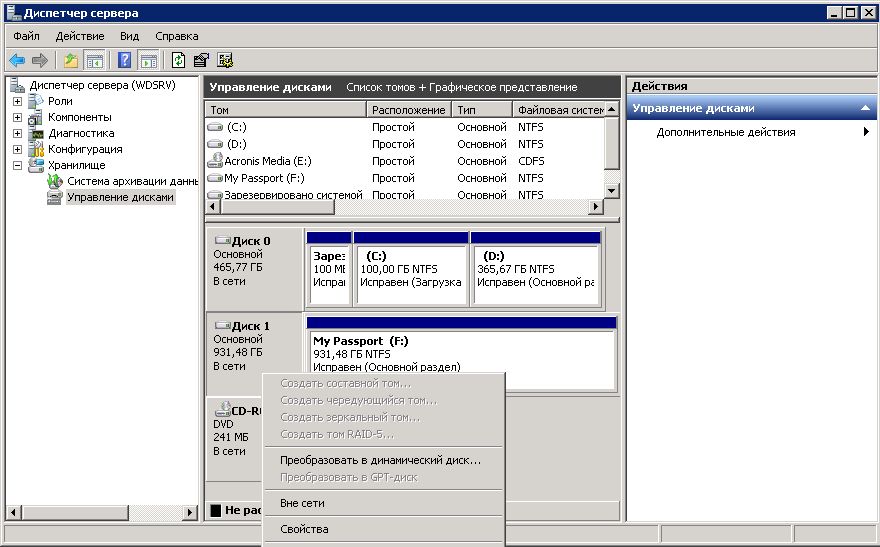
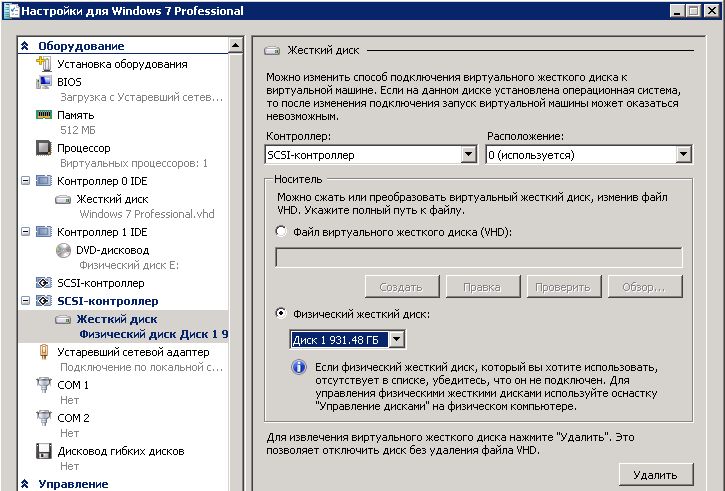
ÖNEMLİ. Bir sabit sürücü eklemeden önce VM'yi açmayın. Hangisine ihtiyaç duyulursa, özel bir sıcak ekleme ve sıcak çıkarma teknolojisi vardır.
- VM'ye RDP aracılığıyla bağlanın veya konsolu açın. Keruvannya disklerine giriyoruz. Dünyada yeniyseniz, hepimiz doğru çalışıyoruz. Ölçü chi şaraplarında Pereviryaemo. Değilse, daha önce olduğu gibi hızlı bir şekilde düzeltiriz. bağlam menüsü. Montaj noktamız ve harflerimiz ayrılmamıştı, sağda düzeltilmesi gerekiyordu. Her türden bölünmeye tıklayın sağ düğme ve "Sürücü harfini veya yeninin yolunu değiştir ..." öğesini seçin. Biz özgür olmayı seçiyoruz.
Hyper-V sanal makinesine USB geçişi bitti, şimdi onu amaçlarımız için çevirebiliriz.
USB Ağ Kapısı, kısa listeye giren kullanıcıların USB aygıtlarını bağlamasına, diğer bilgisayarlara bağlanmasına ve IP kanallarını değiştirmesine izin veren bir programdır.
Piyasada farklı uygulamalar var uzak bağlantı USB ekleri hem donanım hem de yazılımdır. Deyakі z onları bilgi ve acemi şarkı söyleyen koristuvachіv vіmagayut vіmagayut, deyaky vipadki nalashtuvannya'da çok zaman alabilir. USB Ağ Kapısı sadeliği ile beni şaşırttı. Programı indirdikten, kurduktan, Paylaş düğmesine bastıktan sonra, kurulu bir istemci ile uzak bir makinede bağlantı için hemen kullanılabilir.
USB Ağ Kapısı, örneğin kullanırken vazgeçilmez olabilir USB belirteçleri RDP sunucusunda, program, diğer sunucu türlerini yalıtarak, uzak masaüstü için eklentilere özel erişim ayarlamanıza olanak tanır. Program ayrıca sanal bir ortama dönüştürülebilir, çünkü bazı nedenlerden dolayı bir orta olmadan bağlanmak imkansızdır. Windows, Linux (RPM ve Deb paketleri), Apple OS X ve özellikle Android için sürümleri vardır. Şimdi, nasıl çalışıyor.
sunucu
Program saatlik bir sunucu ve istemcidir. Promosyon lansmanı, bilgisayara bağlı tüm USB cihazlarını gösterir. Ale, taklit edebilirsin ve nalashtovuvati sıcak erişim tüm limanlara.
Bir dış görünüm eki veya bağlantı noktası sırasını düzeltebilir, yalnızca şarkı söyleyen bir adres için siparişe izin verebilirsiniz. Girişin korunması için yetkilendirme ve şifreleme geçildi.
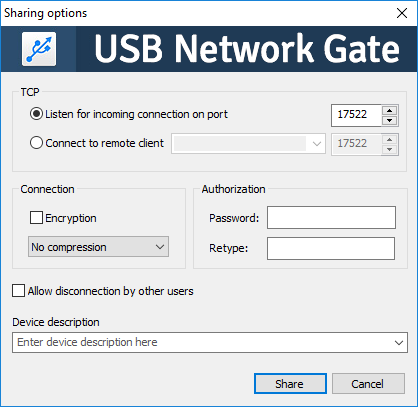
Müşteri
İstemci olarak USB Ağ Geçidi kullanıldığında, program tarama yapar. yerel ölçü sunucunun varlığına, eke bağlantı için uygun olan her şeyi görüntüler. Sunucu başka bir konumdaysa, örneğin VPN ile bağlandığında, “Sunucu ekle” düğmesini kullanarak ekleyebilirsiniz. Yazıcıya erişimi etkinleştirdikten sonra, vin, MacBook'umdaki kullanılabilir bağlantılar listesinde göründü. Yazıcı kremi, USB bağladım sabit disk HFS + dağıtımları ile de bağlı ve dağıtımlar, belki de harika bağlantıları sayesinde üç kabloya yakın monte edildi.
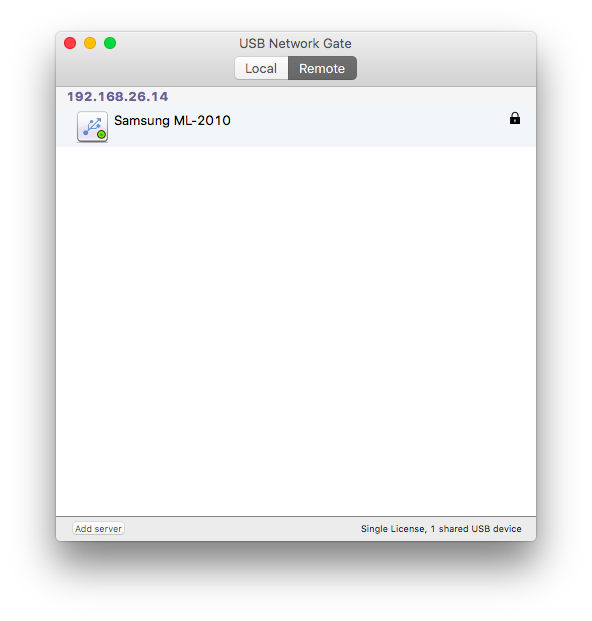
Özet
Deneme sürümü, yalnızca bir ek binaya erişime izin verir, kayıtlı - aynı lisansta nadas, birinde $89, 95 kaplamasız $699,95 . Cihazlarınızı bir ağ üzerinden bağlamanız gerekiyorsa, özellikle bilgisayar sahipliği alanında güçlü bir bilgi birikimine sahip olmadığınız için USB Ağ Kapısı ihtiyacınız olan şeydir.
Bu talimatlar 2 versiyondan itibaren doğrudur.
Nachebto, şimdi yazma zamanı, eğer öyleyse resmi talimat? Ancak, burada olmayan bir şey var.
Bir USB cihazını konuk sistemine aktarmak için iki seçenek vardır:
- “misafir”e şarkı söyleme eki verin;
- cihazın bağlı olduğu USB bağlantı noktasını aktarın.
USB aygıtlarını fırlatma
Aynı şekilde, USB anahtarı barındırılır, aksi takdirde ekin fiziksel olarak hangi USB bağlantı noktasına bağlı olduğuna bakılmaksızın eki doğrudan konuk sisteme aktarmak daha kolaydır. Yaş, servis edildiğinde, bir sonraki güle saldırgan bir zamana bağlanabilir.
# lsusb Bus 002 Aygıt 002: Kimlik 8087:8000 Intel Corp. Veri Yolu 002 Aygıt 001: Kimlik 1d6b:0002 Linux Foundation 2.0 kök hub Veri Yolu 001 Aygıt 002: Kimlik 8087:8008 Intel Corp. Veri Yolu 001 Aygıt 001: ID 1d6b:0002 Linux Foundation 2.0 kök hub Bus 004 Aygıt 001: ID 1d6b:0003 Linux Foundation 3.0 kök hub Bus 003 Aygıt 004: ID 051d:0002 :0002 American Power Conversion Günlük Güç Kaynağı Bus 003 Aygıt 002 : Kimlik 046d:c00c Logitech, Inc. Optik Tekerlekli Fare Veri Yolu 003 Aygıt 001: Kimlik 1d6b:0002 Linux Foundation 2.0 kök hub
Bir eke ihtiyacımız olacağını ve kazanacağımız bir yoga kimliği alacağımızı biliyoruz.
UPS atma görevim vardı.
(Aslında durum tipik değil, serinin bir hatası değil: Sunucuya ve ağa iş istasyonları için 2 basit kesintisiz anahtar kuruldu. Debian'dan DBJ yönetimi ve Windows konuklarına iki kesintisiz bağlantının kesilmesi gerekiyordu. )
Bu aşamada aynı ID'yi eklemem gerekeceğini göstermiş oldum... Ale deneyin.
Kurulmakta olan ekler, sanal makinenin yapılandırma dosyasına kaydedilir.
# nano /etc/pve/qemu-server/101.conf usb0: ana bilgisayar=051d:0002
Rezavantazhiv. Priya pіdchepivsya, nachebto her şey yolunda. Ama burada başka bir ekin böyle bir tanımlayıcıya sahip olduğu tahmin ediliyor. Onları nasıl ayırabilirim? Bir tanımlayıcının iki sanal makineye kaydedildiğini gösterdikten sonra, koku açıldığında, aynı ekten birini seçecektir. Ana sistemde böyle bir tanımlayıcıya sahip bir USB aygıtı olanlardan bağımsız olarak.
Buradaki eksen mi ve zgaduєmo, scho є іnshiy sposіb prokidannya.
USB bağlantı noktalarını atma
İhtiyacımız olan eklentilerin hangi porta bağlı olduğunu belirlememiz gerekiyor.
İlk yol:
# lsusb -t /: Bus 04.Port 1: Dev 1, Sınıf=root_hub, Sürücü=xhci_hcd/6p, 5000M /: Bus 03.Port 1: Dev 1, Sınıf=root_hub, Sürücü=xhci_hcd/15p, 48 Port 4 : Dev 2, 0 ise, Sınıf = HID, Sürücü = usbhid, 1.5M | Bağlantı Noktası 7: Dev 3, 0 ise, Sınıf = HID, Sürücü = usbfs, 12M | Class=HID, Driver=usbfs, 12M /: Bus 02.Port 1: Dev 1, Class=root_hub, Driver=ehci_hcd/3p, 480M |__ Port 1: Dev 2, If 0, Class=hub, Driver=hub/ 8p, 480M /: Bus 01.Port 1: Dev 1, Class=root_hub, Driver=ehci_hcd/3p, 480M | __ Port 1: Dev 2, 0 ise, Sınıf=hub, Sürücü=hub/6p, 480M
Duyurulduğu anda, benim için 3 numaralı lastikler, 7 ve 8 numaralı bağlantı noktalarına oturmam gerekecekti. Ancak şimdilik bu bizim için açık değil ve eksen başka bir seçenek:
Qm monitör
İşte mi naochno bachimo, kim kim. Şimdi cesurca:
# nano /etc/pve/qemu-server/101.conf usb0: ana bilgisayar=3-7
Resmi tamamlamak için talimatları bir dizi resmi belge ile tamamlayacağım.
Olası bir seçenek:
Qm monitör


